- 建築・建設関連などで鋼材などの規格品を用いてモデリングを行う方向け
- 頻繁に用いる部材はスタイルに登録しておくことで一から作成することなく、効率的に呼び出すことができます
- 特に、梁や柱などの鉄骨・鋼管のモデリング時に役立ちます
- 追加方法には、個別でのカスタマイズやGrasshopperを使った自動化などいろいろな方法があります
- Rhinoだけだと断面形状を毎回作成したり読み込んだりする必要がありますが、VisualARQでは梁や柱のスタイルとしてライブラリに登録しておくことができます
VisualARQに新規のスタイルや寸法を追加する方法について、鉄骨や鋼管を例として学びます。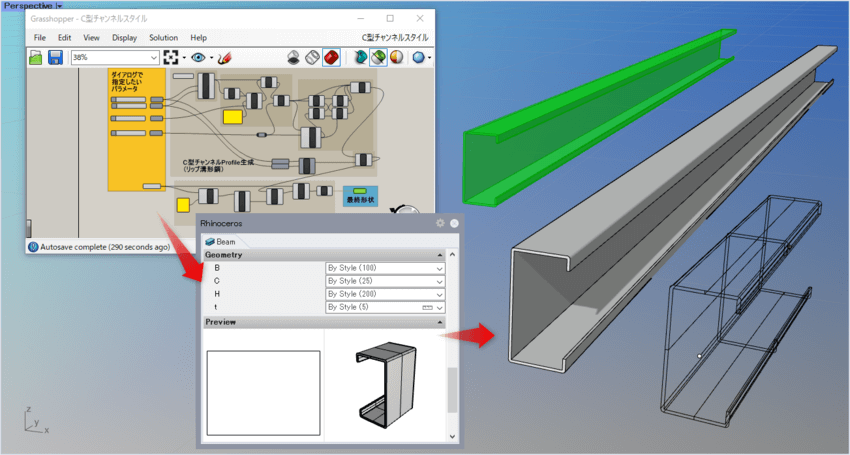
VisualARQスタイル追加方法
方法①:既存Profileの流用(新規寸法の追加)
方法②:新規Profile登録(任意の断面形状でスタイル作成)
方法③:Grasshopperで自動化(複数の寸法の流し込み)
方法④:Grasshopper定義のスタイル化
|
| 登録数が少ない | 登録数が多い/規定の寸法がない |
| 基本的な形状 | 方法① 既存Profileの流用 | 方法③ Grasshopperで自動化 |
| 特殊な形状 | 方法② 新規Profile登録 | 方法④ Grasshopper定義のスタイル化 |
このページでは、方法④について解説します。
方法①②は 「VisualARQで鉄骨や鋼管のスタイルを追加する(スタイル編集画面から追加)」へ
方法③は 「VisualARQで鉄骨や鋼管のスタイルを追加する(csvからGrasshopperを使って追加)」へ
方法④ Grasshopper定義のスタイル化
自分で作成したGH定義をVisualARQのスタイルとして利用する方法です。
梁や柱などの建築部材だけでなく、あらゆるパラメータがRhinoのプロパティから編集できるようになりますので工夫次第でどんなオブジェクトにも活用できる方法です。
まず、GH定義アルゴリズムを用意します。ここでは下記のサンプルを見てみます。
「C型チャンネルスタイル.gh」 を開いて中身を確認します。
C型チャンネル(リップ溝形鋼)はデフォルトのライブラリに登録されていないので、GHを使って形状を定義するアルゴリズムを作成しています。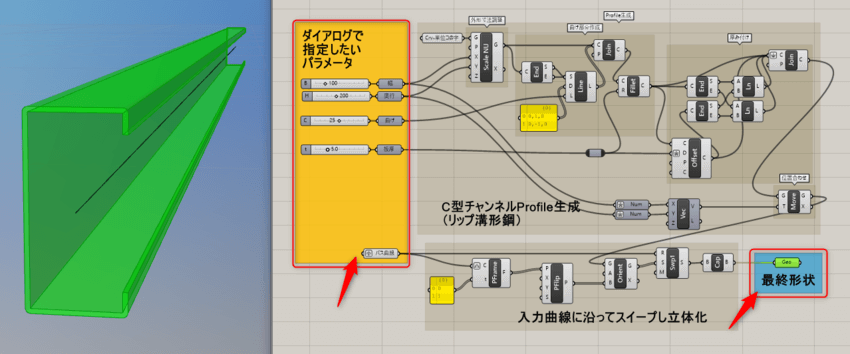
<作成上の決まり事>
・それより前に入力がない[Number Slider]と[Crv]などのパラメータコンポーネントがVisualARQオブジェクトの入力パラメータとして認識されます
・それより後ろに出力がない[Geometry]などのパラメータコンポーネントがVisualARQコマンドの出力オブジェクトとして認識されます
<アルゴリズムのおおまかな流れ>
・[Number Slider]や[Crv]コンポーネントなどを使ってパラメータを定義
・Profile形状をXY平面(原点基準)で作成
・Profile形状を[Orient]を使ってパス曲線に垂直に配置
・[Sweep1]でパス曲線に沿って立体化
・[Geomtry]コンポーネントに接続して完成
Profile作成アルゴリズムを変更すればほかの断面形状にも応用できます。
スタイル登録手順
Rhinoに移り、[Beam]アイコンを右クリックし、スタイル編集画面を開きます。
「New…>Grasshopper style」 を実行します。
[Grasshopper Style Wizard]が開きますので、定義ファイルとして 「C型チャンネルスタイル.gh」 を指定します。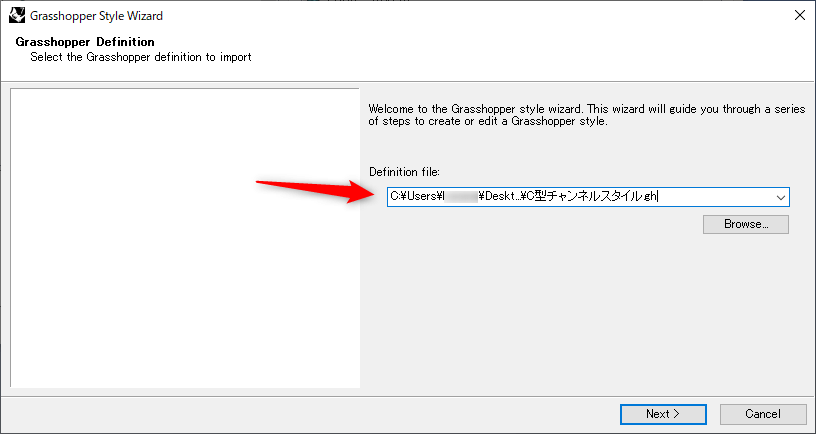
スタイル名、単位系、パス曲線、プレビューを確認します。
このとき、Path Curveはアルゴリズム上でスイープに用いられる曲線を指定する必要があります。
(サンプルでは「パス曲線」を選択)
確認できたらNextを押します。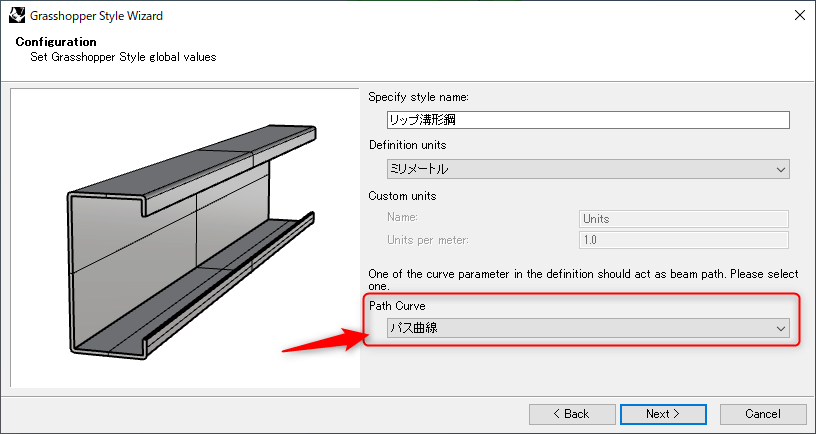
どのオブジェクトをVisualARQスタイルとして使うかをチェックします。ここではひとつしかないのでそのままNextを押します
(平面図上で別の表現にしたい場合は、専用のアルゴリズムを作成すればPlanにチェックを入れることで使い分けられます)。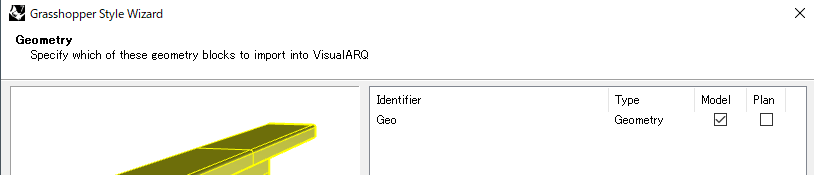
どのパラメータを編集できるようにするかを選択します。
・個別編集可能にしたい場合は 「Object」
・スタイル編集画面でのみ編集可能にしたい場合は 「Style」
・固定にしたい場合は 「Definition」
とします。
以上で完了です。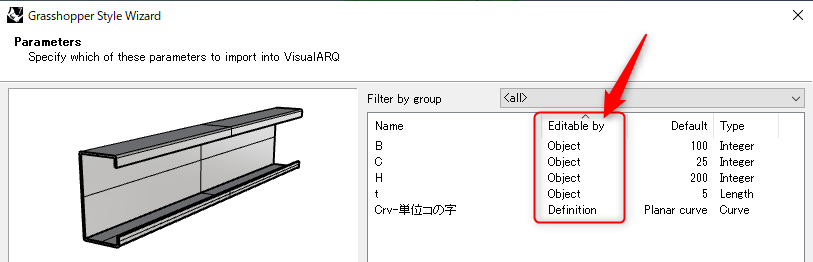
以降、登録したスタイルを選択すればダイアログから寸法の編集が可能になります。
この方法は、規定の寸法がない場合や特殊な形状をパラメータを使って編集できるようにしたい場合におすすめです。
建築オブジェクトに限らず、パラメータをRhino上で編集したいあらゆるオブジェクトに利用できます。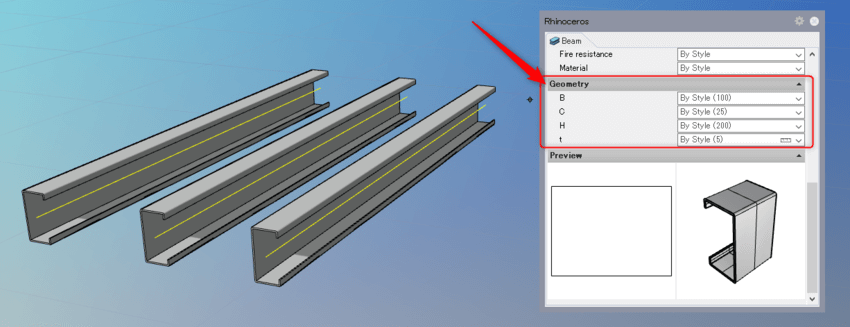
スタイルのエクスポート・インポート
作成したスタイルライブラリはエクスポートして次回以降も別のモデルに流用が可能です。
メニューの 「VisualARQ>Styles>Export…」 を実行します。
ファイル名を指定し、エクスポートしたいスタイルにチェックを入れて 「Export」 を押すとVisualARQ Libraryファイル(.val)として出力されます。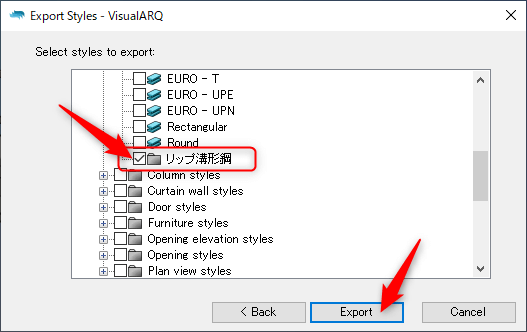
別のモデルで同じスタイルを用いたい場合は、メニューの 「VisualARQ>Styles>Import…」 から取り込みます。
その他の方法
・VisualARQで鉄骨や鋼管のスタイルを追加する(スタイル編集画面から追加)
・VisualARQで鉄骨や鋼管のスタイルを追加する(csvからGrasshopperを使って追加)
